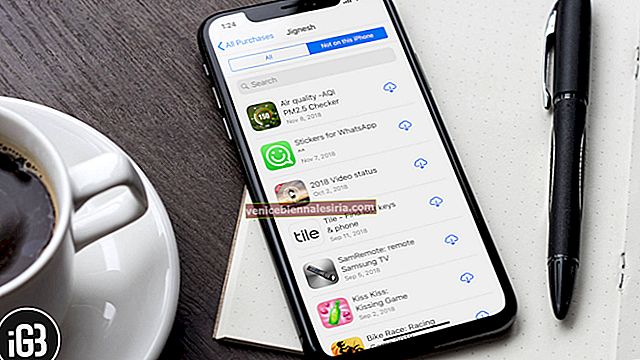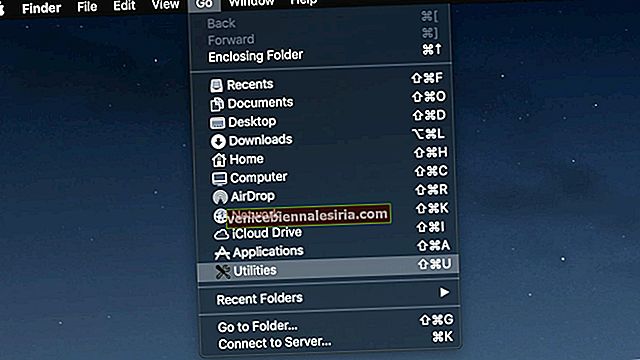Темний режим на iOS 14 і 13 - це відмінна функція для зменшення відблисків на екрані. Як випливає з назви, це затемнює візуальний вигляд дисплея вашого пристрою. Це зменшує навантаження на очі, спричинену поглядом на екран, особливо в умовах недостатнього освітлення. Більше того, це може навіть допомогти збільшити час автономної роботи. Тож давайте перевіримо, як увімкнути темний режим на iPhone та iPad.
- Як увімкнути темний режим з центру управління iPhone або iPad
- Як увімкнути темний режим у додатку Налаштування
- Як налаштувати темний режим на iPhone або iPad
Як увімкнути темний режим з центру управління iPhone або iPad
Існує кілька способів увімкнути цю нову надбудову. Однак найпростіший спосіб зробити це через Центр управління.
Крок 1. На iPhone 8 Plus або раніше, проведіть пальцем вгору знизу. На iPhone X та пізніших версіях, а також на iPad проведіть пальцем вниз від верхнього правого кута, щоб отримати доступ до Центру керування.

Крок No2. Тепер потрібно натиснути і утримувати опцію регулювання яскравості дисплея.

Крок No3. Тепер ви повинні побачити нову опцію під назвою «Світло зовнішнього вигляду». Натисніть на нього, і магія миттю охопить весь ваш пристрій.

Це затемнить весь користувальницький інтерфейс і навіть продемонструє його привабливий вплив у всіх додатках (за умови, що вони йому відповідають).
Як увімкнути темний режим у додатку Налаштування
Крок 1. Відкрийте програму Налаштування → Натисніть на Екран та яскравість.

Крок No2. Тепер виберіть Темний, щоб застосувати цю функцію до дії.

Як налаштувати темний режим на iPhone або iPad
Одне, на що варто звернути увагу, це те, що ви також можете налаштувати цю функцію на автоматичне активування залежно від бажаного часу доби. Для цього спочатку виберіть Темний, а потім увімкніть перемикач, який знаходиться поруч із Автоматичним. Після цього натисніть Параметри.
Потім, залежно від того, як ви хочете використовувати темний режим, ви можете вибрати Захід сонця до Сходу сонця або скористатися спеціальним розкладом відповідно до вашої зручності. Отже, скористайтеся цією перевагою, щоб підсилити ваш перегляд.

Тепер ви, напевно, вже знаєте, як його відключити. Просто відкрийте Центр керування → Натисніть і утримуйте кнопку управління яскравістю → Потім натисніть “Вигляд темний”, і ви готові до роботи.

Це майже все!
Відео: Як увімкнути темний режим в iOS 14/13 на iPhone та iPad
Ваша думка?
Тепер, коли ви поклали руку на цю корисну функцію, перегляньте свої відгуки та чи правильно це виглядає на гроші на ваш конкретний смак.
Можливо, ви захочете швидко поглянути на ці статті:
- Як увімкнути темний режим Facebook на робочому столі
- Пристрої, що підтримуються iOS 14
- Поради щодо підготовки iPhone та iPad до iOS 14
Які функції привернули увагу в останній версії iOS і чому? Поділіться своїми думками у полі для коментарів.